Como Restaurar seu iPhone após Bloqueio
Se você já tem o seu iPhone sincronizado com o iTunes ou o iCloud, então não é um problema restaurar o seu iPhone após ele ter sido bloqueado. Leia este manual e restaure o seu iPhone em três etapas.
Sep 13, 2024 • Arquivado para: Reparação do Sistema • Soluções comprovadas
Há alguma maneira de restaurar o conteúdo do meu iPhone após ele ter sido bloqueado?
Meu iPhone foi bloqueado. Depois disso, todo o conteúdo do meu iPhone foi perdido! Preciso dos meus contatos de volta com urgência. É muito importante para mim. Existe alguma maneira de restaurar meu iPhone e recuperar o conteúdo? Desde já Obrigado.
Se você sincronizou seu iPhone com o iTunes antes de acontecer o bloqueio, isso não é um problema. Você pode utilizar um programa que extrai seu backup do iphone para recuperar todo o seu conteúdo, incluindo contatos, fotos, vídeos, SMS, anotações, histórico de chamadas, etc. Mas Uma coisa que você deve ter em mente é que você não deve sincronizar o seu iPhone com o iTunes depois da perda de todo o conteúdo, ou os seus dados anteriores serão substituídos e você irá recuperá-los. Então com isso em mente, vamos ler as etapas detalhadas abaixo juntos.
Como Restaurar seu iPhone após um Bloqueio
Primeiro de tudo, consiga uma ferramenta que restaure um iPhone. Se você ainda não tem uma, você pode dar uma olhada em minha recomendação: dr.fone - Recuperação de Dados (iOS) ou dr.fone (Mac)- Recuperação de Dados (iOS) , um programa confiável que permite visualizar e recuperar contatos, SMS, anotações, fotos, vídeos e outras coisas. E tudo isso só com algumas etapas para restaurar o iPhone do bloqueio.

dr.fone - Recuperação de Dados (iOS)
3 Maneiras de recuperar dados do iPhone SE/6S Plus/6S/6 Plus/6/5S/5C/5/4S/4/3GS!
- Recupere contatos diretamente utilizando o backup do iTunes backup ou do iCloud.
- Recupere contatos incluindo numeros,nomes,emails, cargo na empresa, empresas,etc.
- Suporte total ao iPhone 6S,iPhone 6S Plus,iPhone SE e à ultima versão iOS 9!
- Recupere dados perdidos devido à exclusão,perda do dispositivo, bloqueio, atualização para o iOS 9,etc.
- visualize e escolha qual dado você quer recuperar.
Método 1. Passos para a restauração de seu iPhone utilizando o backup do iTunes após o bloqueio no dispositivo
Passo 1. Depois de instalar o programa, execute-o no seu computador e você verá a janela abaixo. Escolha o modo de recuperação "Recuperar de Backup de iTunes". Aqui todos os seus arquivos de backup do iPhone são encontrados e exibidos automaticamente em uma lista. Selecione aquele com a data mais recente e clique em "Iniciar Análise" para extrair o backup.
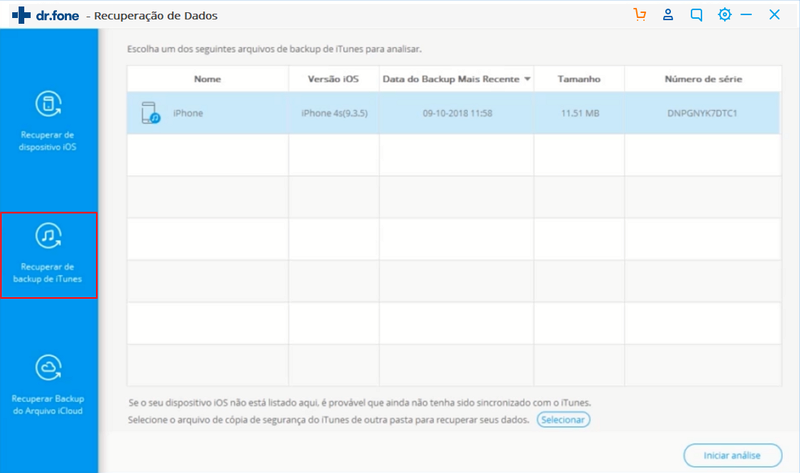
Passo 2. Após a análise estiver completa, você pode visualizar todos os conteúdos anteriores um por um e decidir qual deles você precisa antes da recuperação, marcando os que você quiser e clicando em "Recuperar para Computador" ou "Recuperar para Dispositivo". Você estará restaurando todos eles agora.
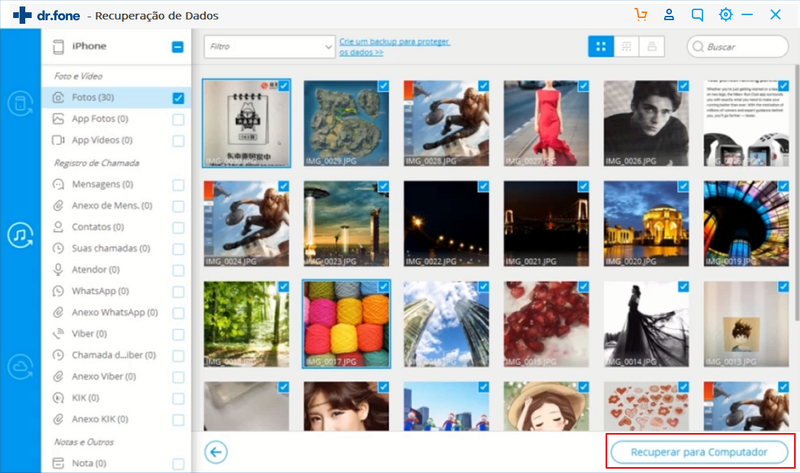
Note: Portanto, ter o backup é muito importante, não importa se você está usando o iPhone SE, iPhone 6 Plus, iPhone 6, iPhone 5C, iPhone 5S, iPhone 5, iPhone 4S, iPhone 4, iPhone 3GS ou outras versões. Leva apenas alguns minutos, então faça backup do seu iPhone com freqüência.
Video para Restaurar seu iPhone a partir do backup do iTunes após o bloqueio do dispositivo
Método 2. Restaure seu iPhone com o backup do iCloud após o bloqueio no dispositivo
Passo 1. Execute o programa dr.fone, escolha a opção "Recuperar Backup do Arquivo iCloud", e entre em sua conta iCloud. Você não precisa conectar o seu iPhone.
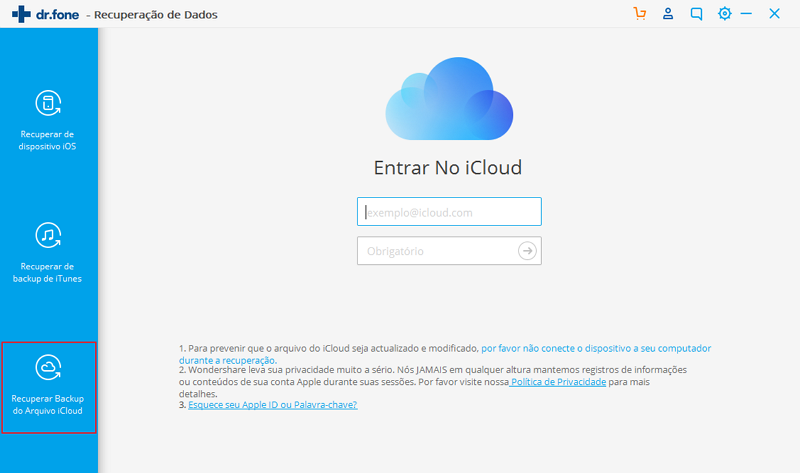
Passo 2. Escolha e faça o download do arquivo de backup, espere até que esteja finalizado e então escolha o tipo de arquivo a ser verificado. Este processo levará algum tempo.
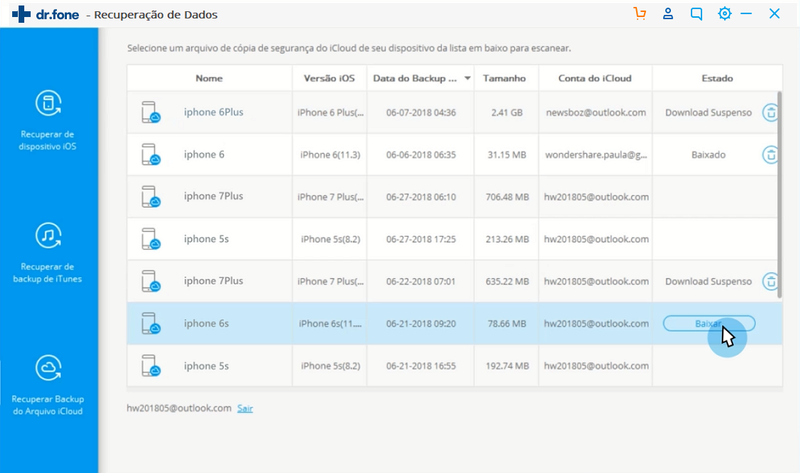
Passo 3. Após a verificação, você pode marcar os conteúdos que você deseja restaurar. Escolha "Recuperar para Dispositivo" ou "Recuperar para Computador" para restaurá-los.

Video de Como Restaurar seu iPhone com o backup do iCloud após o bloqueio no dispositivo
Categorias
Artigos Recomendados
Recuperação de Dados
- 1 Recuperar Dados de iPhone
- Software para ignorar bloqueio do iCloud
- Lê suas conversações do WhatsApp no PC
- Como Recuperar Fotos Excluídas do WhatsApp
- Como Contornar a Ativação do iCloud
- Melhores software de recuperação de dados
- 2 Recuperar Dados de Android
- Como acessar Android com Tela Quebrada
- Recupera Contatos do Android com Tela Quebrada
- Como Reparar Samsung Galaxy com a Tela Preta
- Softwares gratuitos para recuperação do Android
- Métodos de Recuperação de Contatos no Samsung






Alexandre Garvalhoso
staff Editor